한글 문서로 작업을 할 때 메모 기능을 사용하면 문서 내용에 포함되지 않은 내용을 메모로 남길 수 있어 나중에 참고할 내용을 기록하는 데 유용합니다. 한글 문서 작성 시 메모 기능의 사용 방법에 대해 알아보겠습니다.

한글 메모 기능
한글 메모 기능은 한글 문서에서 특정 단어나 문장에 메모를 추가할 수 있는 기능입니다. 메모는 다른 사람에게 메시지를 남기거나, 중요한 내용을 강조하거나, 나중에 참고할 내용을 기록하는 데 편리한 기능입니다.
메모 기능을 사용하여 중요한 내용을 빠르게 파악하고 작업을 효율적으로 진행하며 시간을 절약할 수 있습니다. 메모 기능에는 메모 색상 변경, 글꼴 설정, 검색, 필터링, 숨기기 등의 다양한 부가 기능이 있어 이러한 기능을 활용하면 메모를 더욱 효과적으로 사용할 수 있습니다.
메모 기능을 사용할 때 메모 내용이 너무 길거나 복잡하면 오히려 가독성을 떨어뜨릴 수 있으므로 메모는 간결하고 명확하게 작성하는 것이 중요합니다. 중요한 메모는 부가 기능을 사용하여 색상이나 글꼴을 강조하는 것이 좋습니다.
메모 기능은 말 그대로 참고의 의미이지 문서의 내용에는 영향을 미치지 않습니다. 작성한 문서를 인쇄하여도 메모로 작성된 부분은 출력되지 않습니다.
한글 메모 삽입 방법
1. 문서에서 메모를 추가할 단어나 문장을 선택합니다. 상단의 메뉴에서 '입력 > 메모'를 클릭하거나 메모를 삽입할 단어나 문장에 커서를 놓고 마우스 오른쪽 버튼을 클릭하여 '새 메모'를 선택합니다.
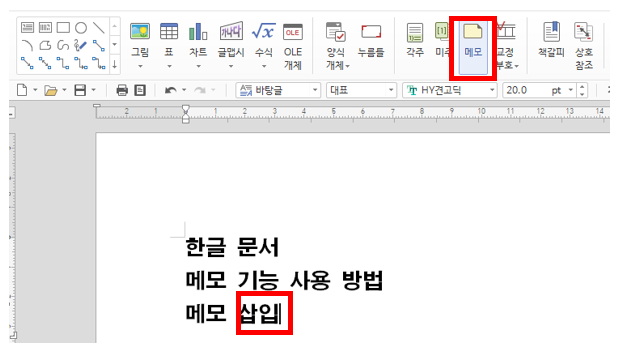
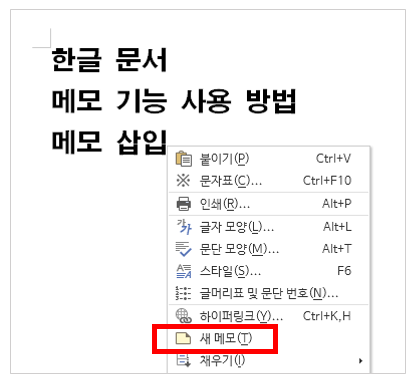
2. 메모 기능을 적용하면 커서 앞에 단어에 색으로 표시되며 오른쪽애 메모 내용을 입력할 수 있는 메모가 표시됩니다. 메모 메뉴에서 메모 모양을 선택하면 메모의 크기, 테두리, 색을 설정할 수 있습니다.
상단의 메뉴 중 메모 표시, 메모 안내선, 메모 내용 보기를 클릭하면 메모가 삽입된 부분의 메모와 안내선을 표시하고 메모의 내용을 문서 하단에서 확대해서 확인할 수 있습니다.

한글 메모 지우기 방법
1. 삽입한 메모를 삭제하려면 표시된 오른쪽 메모에 커서를 놓고 상단 메뉴에서 '메모 지우기'를 클릭하거나 하단의 메모 내용에 커서를 놓고 '메모 지우기'를 클릭하면 메모가 삭제됩니다. 마우스 오른쪽 버튼을 클릭하여 '메모 지우기'를 선택해도 삭제됩니다.

한글 메모 인쇄 방법
한글 문서에서 메모 기능을 사용하여 메모를 삽입하면 기본적으로 인쇄할 때 메모가 출력되지는 않습니다. 그러나 메모 내용을 포함하여 인쇄할 경우 인쇄창에서 '확장'을 선택하여 확장탭에서 하단의 '선택하기'의 메모와 메모내용 앞의 네모상자를 클릭하고 인쇄합니다.
